Effiziente Möglichkeiten Um iBooks auf Den PC Und Mac Zu Exportieren
Oct 15, 2025 • Filed to: Datensicherung zwischen Telefon & PC • Proven solutions
iBooks ist eine großartige App, um Zugang zu Bestsellern verschiedener Genres zu erhalten. Sie können zahlreiche Bücher von verschiedenen Autoren erwerben, um sie auf Ihrem iPhone und iPad zu lesen. Aber irgendwann möchten Sie die iBooks auf den PC übertragen verwenden. Es ist auch notwendig, die Bücher auf einen PC oder Mac zu exportieren, bevor Sie sie auf andere Plattformen laden können. Wir sagen Ihnen wie Sie Ihre iBooks auf verschiedenen Wegen auf Ihren PC und Mac exportieren können.
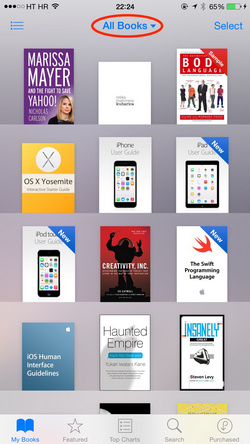
- Teil 1: Schritte zum Exportieren von iBooks auf den PC und Mac mit iTunes
- Teil 2: Uneingeschränkter Export von iBooks auf den PC und Mac mit iOS Transfer
- Teil 3: Alternative Möglichkeiten zur Übertragung von iBooks
- Teil 4: Wondershare Dr.Fone - Telefon-Verwaltung (iOS) - Empfohlener iOS-Manager für iPhone, iPad, iPod
Teil 1: Schritte zum Exportieren von iBooks auf den PC und Mac mit iTunes
Dies ist die gebräuchlichste Art, iBooks kostenlos auf den PC zu übertragen. Es werden Schritte aufgelistet, die zeigen, wie ePub, iBooks Author-Bücher und PDF-Dateien mit iTunes mit Windows PC oder Mac synchronisiert werden können.
Wenn Sie das iPhone, iPad mit iTunes Ihres Computers verbinden und Datei > Geräte > Einkäufe übertragen ausführen, sollte es in den Bereich Bücher der iTunes-Bibliothek Ihres PCs kopiert werden.
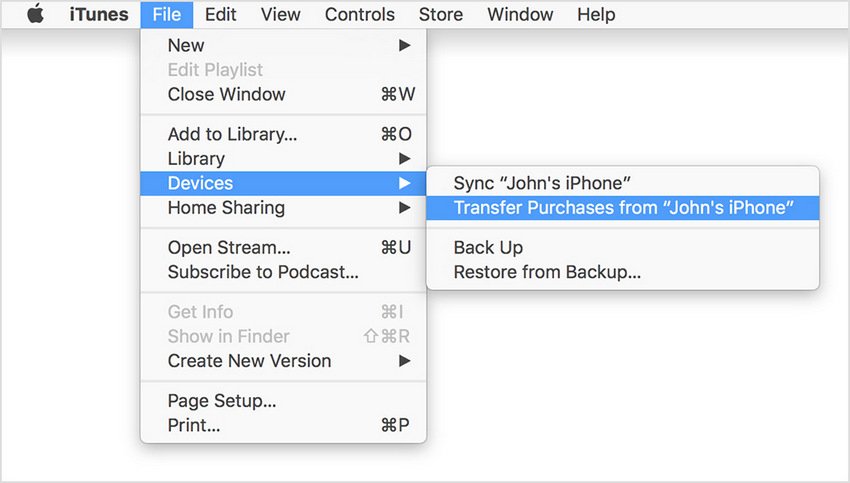
Um die iBooks lesen zu können, müssen Sie eine Lesesoftware auf Ihrem PC oder Mac installiert haben. Das Hauptproblem bei diesem Verfahren ist jedoch, dass Sie nur eine begrenzte Anzahl von iBooks für den PC exportieren können. Bei iBooks gekaufte Bücher verwenden das Apple Fairplay DRM (Digital Rights Management), für das Sie sie nicht direkt auf Ihren Desktop oder Mac exportieren können. Für eine uneingeschränkte Übertragung müssen Sie eine im Internet verfügbare iBooks-Verwaltungssoftware installieren. Wir werden über einige von ihnen sprechen.
Teil 2: Uneingeschränkter Export von iBooks auf den PC und Mac mit iOS Transfer
iOS Transfer ist ein leistungsstarker iPhone- und iPod-Manager, mit dem Sie iBooks und andere Inhalte wie Kontakte, Musik, Fotos, Wiedergabelisten verwalten und auf Ihren Mac und Desktop exportieren können. Er hebt die DRM-Beschränkungen auf und kann auch verschiedene Dateien zwischen den beiden Plattformen importieren, synchronisieren und konvertieren.
Schritte zum Exportieren von iBooks auf den PC und Mac mit iOS Transfer
Schritt 1 Verbinden Des Geräts
Zuerst müssen Sie iOS Transfer herunterladen und auf Ihrem PC oder Mac installieren. Starten Sie dann das Programm und verbinden Sie Ihr iOS-Gerät mit dem USB-Kabel. Das Programm wird Ihren iPod oder Ihr iPhone automatisch erkennen.
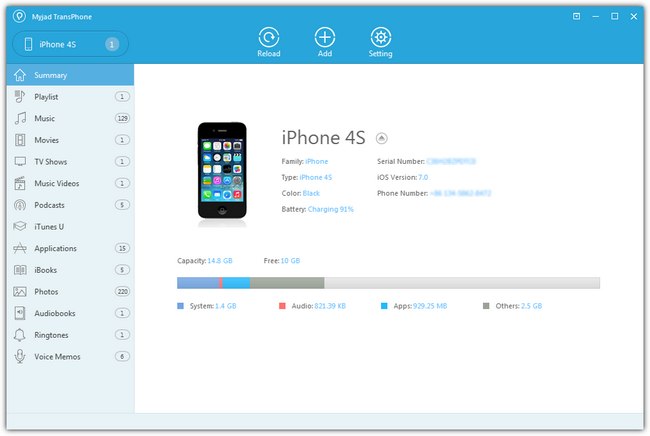
Schritt 2 Auswählen der iBooks
Sobald Ihr Gerät verbunden ist, sehen Sie die Liste der Inhalte Ihres iPhones im Menü auf der linken Seite. Wählen Sie iBooks aus den Optionen, um detaillierte Informationen über das Buch wie Format, Größe, Autorenname, usw. zu erhalten. Sie müssen die iBooks, die Sie exportieren möchten, auswählen, indem Sie auf die Kästchen neben den Büchern klicken.
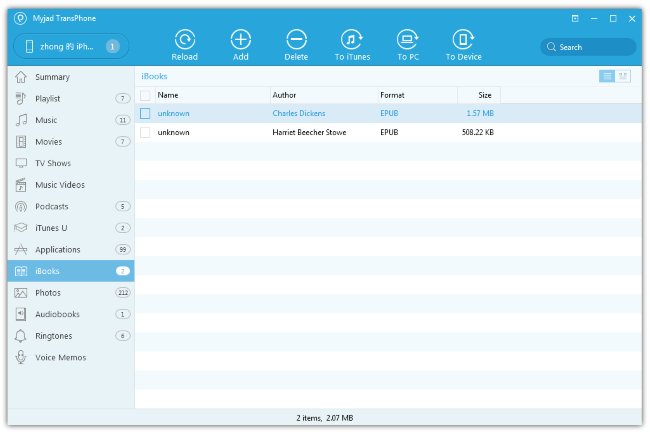
Schritt 3 iBooks auf Mac und PC exportieren
Nachdem Sie mit der Auswahl fertig sind, klicken Sie auf die Option Zum PC, wenn Sie die iBooks für PC exportieren. Wählen Sie dann einen Zielordner auf Ihrem Desktop und drücken Sie OK, um den Export abzuschließen. Sie können die Option Nach iTunes verwenden, wenn die Übertragung für Mac erfolgt. Sie können nun die gespeicherten Bücher auf Ihrer Nicht-iOS-Plattform finden.
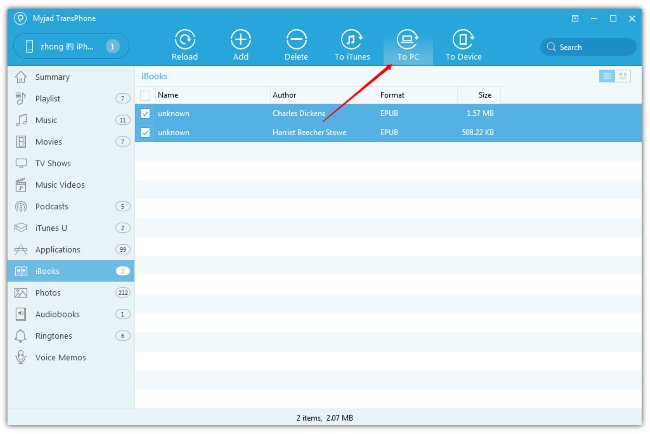
Alternative Möglichkeiten zur Übertragung von iBooks
Es gibt einige andere Programme mit den gleichen Funktionen wie das oben genannte. Sie können sie ausprobieren, um iBooks für PC und Mac zu exportieren, und sehen, ob sie für Sie geeignet sind.
1. Apowersoft Phone Manager
Apowersoft ist ein umfassendes Programm zur einfachen Verwaltung Ihrer iOS-Daten. Sie können ganz einfach verschiedene Daten wie iBooks, Musik, Kontakte, Videos, Nachrichten und mehr auf Ihren Mac und PC exportieren. Sie können sogar verschiedene Inhalte zwischen den beiden Plattformen sichern, wiederherstellen, organisieren und importieren. Es bietet Ihnen zwei Möglichkeiten, Ihre iBooks auf Ihrem Computer zu genießen: Sie können sie im Vollbildmodus auf dem PC anzeigen und auf Ihren Mac übertragen.
2. AnyTrans
AnyTrans ist eine großartige Möglichkeit, den Dateninhalt Ihres iPhone und iPad zu verwalten und zu organisieren. Sie können iBooks direkt auf PC und Mac exportieren und sie auch auf andere iOS-Geräte übertragen. Es unterstützt auch andere Dateitypen wie Nachrichten, Lesezeichen und Verlauf, Musik, Videos, Notizen, Kontakte, Apps, etc., die auf Ihrem Gerät gespeichert sind. Es kann Daten in zwei Richtungen von iOS-Gerät zu Gerät und von iOS zu Computer oder Mac und iTunes übertragen.
3. iExplorer
Sie können alles von iBooks zu Musik, Textnachrichten, Voicemails, Kontakten, Erinnerungen und Kalenderereignissen, Fotos, Notizen und mehr von iPhones, iPad und iPods auf Ihren PC oder Mac übertragen. Ausgewählte iBooks können in einer Vorschau angezeigt werden, wodurch der Export unerwünschter Objekte vermieden wird. Sie können die Bücher mit einem Klick oder durch einfaches Drag-and-Drop exportieren. Sie können auch die Auto-Transfer-Funktion verwenden, um alles, was auf Ihrem iDevice gespeichert ist, auf Ihren Desktop zu exportieren.
4. Cucusoft iOS to Mac and Pc Export
Dies ist ein einfaches und benutzerfreundliches Programm zum Exportieren Ihrer iBooks und anderer Dateien von Apple-Geräten nach Windows oder Mac. Sie können Backups erstellen oder Ihre iBooks-Sammlung und andere Inhalte wie Musik, Videos und Fotos wiederherstellen. Es verwendet auch automatische Suche, Indexierung und Scannen Ihres iOS-Gerätes.
Wondershare Dr.Fone - Telefon-Verwaltung (iOS) - Empfohlener iOS-Manager für iPhone, iPad, iPod
Wondershare Dr.Fone - Telefon-Verwaltung (iOS) ist ein großartiger iOS-Manager, mit dem Sie Kontakte, Musik, Videos, Apps, Fotos und weitere Dateien auf Ihr iPhone, iPad, iPod übertragen, sichern und verwalten können.


Dr.Fone - Telefon-Verwaltung(iOS)
iBooks vom Computer auf iPod/iPhone/iPad ohne iTunes übertragen
- Übertragen, verwalten, exportieren/importieren Sie Ihre Musik, Fotos, Videos, Kontakte, SMS, Apps, etc.
- Sichern Sie Ihre Musik, Fotos, Videos, Kontakte, SMS, Apps, etc. auf dem Computer und stellen Sie sie einfach wieder her.
- Übertragen Sie Musik, Fotos, Videos, Kontakte, Nachrichten, etc. von einem Smartphone auf ein anderes.
- Übertragen Sie Mediendateien zwischen iOS-Geräten und iTunes.
- Vollständig mit iOS 7, iOS 8, iOS 9, iOS 10, iOS 11 und iPod kompatibel.
Video-Tutorial: Wie man Medien zwischen PC/Mac und iPod/iPhone/iPad überträgt
Gratis Download Gratis Download
Wenn Ihnen dieser Artikel hilft, vergessen Sie nicht, ihn mit Ihren Freunden zu teilen.
Empfohlende Artikeln
iOS Transfer
- Übertragung vom iPhone
- Übertragung vom iPad
- Übertragung von anderen Apple-Diensten

Allrounder-Lösung für Smartphone



















Julia Becker
chief Editor
Kommentare